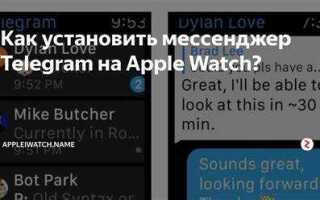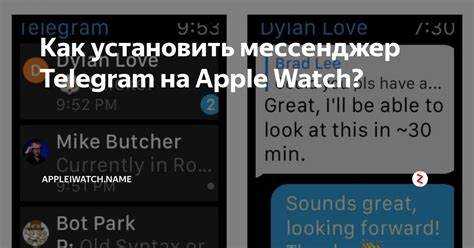
Apple Watch не поддерживает полноценное приложение Telegram, но существует способ получать уведомления и отвечать на сообщения через официальное приложение на iPhone. Для этого требуется синхронизировать настройки уведомлений и использовать функцию «Ответить» на часах.
Первый этап – установка Telegram на iPhone с iOS 15 и выше, так как только эти версии обеспечивают корректную работу уведомлений на Apple Watch. Далее необходимо включить уведомления Telegram в настройках iPhone, чтобы они автоматически передавались на часы.
Для удобства взаимодействия с сообщениями на Apple Watch важно правильно настроить доступ к микрофону и ответам голосом или через предустановленные шаблоны. Эти параметры доступны в приложении Watch на iPhone. Подробное выполнение каждого шага позволит использовать Telegram на Apple Watch максимально эффективно, несмотря на ограничения платформы.
Проверка совместимости Apple Watch и iPhone для установки Telegram

Для корректной установки Telegram на Apple Watch необходимо удостовериться в совместимости устройств и версии операционных систем. Минимальная требуемая версия iOS на iPhone – iOS 14.0, а для Apple Watch – watchOS 7.0 или новее.
Apple Watch должен быть сопряжён с iPhone, на котором установлен Telegram. Telegram не поддерживает автономную установку на часы без основного приложения на смартфоне.
Обратите внимание, что Telegram доступен для моделей Apple Watch начиная с Series 3 и выше, поскольку именно эти устройства поддерживают необходимую версию watchOS.
Проверить версии ОС можно через меню «Настройки» → «Основные» → «Об этом устройстве» на iPhone и в разделе «Общие» → «Версия» на Apple Watch. В случае несовпадения версий обновите системы через Обновление ПО для обеспечения стабильной работы Telegram.
Загрузка и установка Telegram на iPhone перед настройкой часов
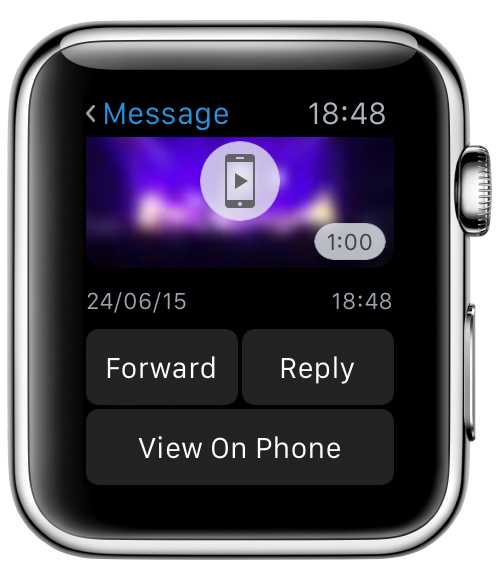
Откройте App Store на iPhone и введите в поиске «Telegram». Выбирайте приложение с иконкой бумажного самолёта от разработчика Telegram FZ-LLC. Нажмите «Загрузить» или значок облака с стрелкой, если приложение уже было установлено ранее.
После завершения загрузки запустите Telegram и выполните вход, используя номер телефона. Для подтверждения введите код из SMS или звонка. Аккаунт должен быть активен и готов к синхронизации с Apple Watch.
Обновите Telegram до последней версии, если приложение уже установлено. Для этого в App Store перейдите на вкладку «Обновления» и убедитесь, что версия соответствует последнему релизу, доступному на момент установки.
Разрешите приложению доступ к уведомлениям в настройках iPhone: откройте «Настройки» → «Уведомления» → «Telegram» и активируйте разрешение на показ уведомлений. Это обеспечит корректное отображение сообщений на Apple Watch.
Настройка синхронизации Telegram с Apple Watch через приложение Watch
Для корректной работы Telegram на Apple Watch необходимо выполнить несколько точных шагов в приложении Watch на iPhone.
- Откройте приложение Watch на iPhone, который сопряжён с Apple Watch.
- Перейдите в раздел Мои часы и найдите список установленных приложений.
- Прокрутите до Telegram и убедитесь, что переключатель Показывать на Apple Watch активирован.
- Если приложение не отображается, вернитесь в раздел Доступные приложения и установите Telegram на часы.
- Зайдите в настройки Telegram на iPhone, перейдите в раздел уведомлений и разрешите отображение уведомлений для синхронизации с часами.
- Вернитесь в приложение Watch и в настройках Telegram включите опцию Разрешить уведомления и Синхронизация данных, если такая имеется.
- Подключите часы к зарядке и оставьте их рядом с iPhone для завершения первичной синхронизации, которая может занять до 5 минут.
- Перезапустите Apple Watch, чтобы обновления вступили в силу.
После этих действий Telegram на Apple Watch будет отображать новые сообщения, уведомления и синхронизировать последние диалоги с iPhone.
Как включить уведомления Telegram на Apple Watch

Для получения уведомлений Telegram на Apple Watch необходимо убедиться, что приложение установлено на iPhone и сопряжено с часами. Следуйте инструкции:
1. Откройте на iPhone приложение «Watch». Перейдите в раздел «Мои часы».
2. Выберите пункт «Уведомления».
3. Пролистайте список приложений до Telegram и нажмите на него.
4. Активируйте переключатель «Повторять на Apple Watch», если он выключен.
5. Убедитесь, что уведомления Telegram разрешены в настройках iPhone: откройте «Настройки» → «Уведомления» → Telegram и включите «Разрешить уведомления».
6. На Apple Watch откройте «Настройки» → «Уведомления» и проверьте, что уведомления Telegram не отключены.
7. Для корректного отображения уведомлений рекомендуется настроить в Telegram режим «Push-уведомлений» с включённым звуком и вибрацией.
Если уведомления не поступают, перезапустите iPhone и Apple Watch, а также проверьте, что часы находятся на запястье и разблокированы.
Управление настройками Telegram на Apple Watch для удобного использования
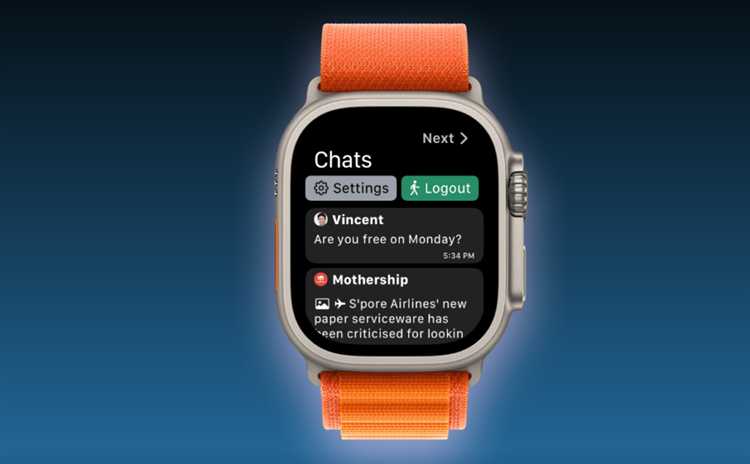
Для эффективного использования Telegram на Apple Watch настройте уведомления через приложение Watch на iPhone. В разделе «Уведомления» активируйте опцию «Повторять предупреждения» для важных контактов, чтобы не пропустить сообщения.
Режим вибрации на часах можно адаптировать под Telegram: выберите «Настроить» в разделе звуков и вибраций, чтобы выделить отдельный тип вибрации для сообщений. Это позволит сразу распознавать входящие сообщения без визуального контакта.
В настройках Telegram на iPhone отключите автоматическую загрузку медиафайлов, чтобы экономить заряд и память Apple Watch. Для просмотра фотографий и видео используйте функцию «Загрузить при необходимости» непосредственно на часах.
Настройка быстрого ответа – ключевой элемент управления. Добавьте в список ответов шаблоны или используйте диктовку для быстрой реакции. Перейдите в Watch → Telegram → Быстрые ответы для редактирования и добавления новых сообщений.
Оптимизируйте использование данных, отключив автозагрузку голосовых сообщений и видеосообщений в мобильном приложении Telegram. На часах они будут доступны только по запросу, что ускорит работу и снизит нагрузку на аккумулятор.
Для сохранения конфиденциальности используйте функцию блокировки экрана Telegram на Apple Watch. Включите опцию «Требовать пароль» в настройках приложения на iPhone, чтобы сообщения были доступны только после аутентификации.
Регулярно проверяйте обновления Telegram для Apple Watch, так как новые версии часто добавляют функции управления уведомлениями и улучшения интерфейса, повышающие удобство взаимодействия.
Использование голосовых сообщений и ответов в Telegram на Apple Watch
Для отправки голосового сообщения в Telegram на Apple Watch откройте чат и нажмите на иконку микрофона. Удерживайте палец на экране, пока записываете сообщение, после чего отпустите для отправки. Максимальная продолжительность голосового сообщения ограничена 1 минутой.
При получении голосового сообщения на Apple Watch оно автоматически воспроизводится через динамик устройства. Для комфортного прослушивания используйте Bluetooth-наушники, особенно в шумных условиях. Управлять воспроизведением можно с помощью стандартных элементов управления на экране: пауза, перемотка вперед и назад.
Ответ на голосовое сообщение можно записать непосредственно с Apple Watch, следуя аналогичной процедуре записи. Такой ответ отправляется как отдельное голосовое сообщение, при этом Telegram сохраняет контекст переписки.
Если вы хотите быстро ответить текстом, используйте функцию голосового ввода: нажмите на значок микрофона в поле ввода и продиктуйте текст. Система распознает речь и преобразует ее в текстовое сообщение, которое можно отправить одним касанием.
Для оптимальной работы голосовых функций убедитесь, что на часах установлена последняя версия Telegram и iOS/watchOS. В настройках Telegram на iPhone проверьте разрешения на доступ к микрофону и уведомлениям, чтобы не пропустить новые голосовые сообщения.
Решение основных проблем при установке и работе Telegram на Apple Watch
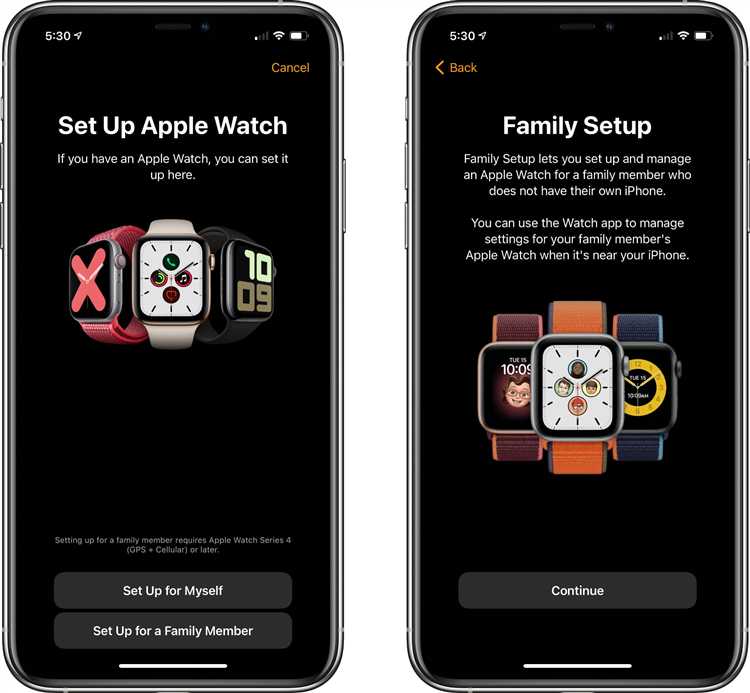
Если Telegram не устанавливается на Apple Watch, первым шагом проверьте версию iOS и watchOS. Telegram требует iOS 14 и watchOS 7 и выше. Обновите устройства через настройки, если версия ниже.
При проблемах с установкой убедитесь, что на iPhone Telegram установлен и открыт хотя бы один раз. Приложение на часах синхронизируется только после активации на телефоне.
Если Telegram не отображается на Apple Watch, проверьте, включена ли синхронизация в приложении Watch на iPhone: в разделе «Мои часы» – «Доступные приложения» – убедитесь, что Telegram активен.
Для проблем с уведомлениями откройте настройки уведомлений на iPhone и разрешите Telegram показывать уведомления на заблокированном экране и в Центре уведомлений. На Apple Watch проверьте, включены ли уведомления для Telegram в разделе «Уведомления».
Если сообщения не синхронизируются или отображаются с задержкой, сбросьте сетевые настройки iPhone и перезагрузите оба устройства. При сохранении проблемы выполните выход из Telegram на iPhone и повторный вход.
В случае сбоев приложения на Apple Watch, попробуйте удалить Telegram с часов и переустановить через приложение Watch на iPhone. Для этого удерживайте иконку Telegram на часах до появления крестика, затем удалите и заново установите.
Если Telegram не запускается после обновления watchOS, проверьте наличие свободного места на Apple Watch (минимум 500 МБ для стабильной работы). Очистите ненужные приложения и файлы, если память заполнена.
При постоянных ошибках синхронизации рекомендуется сбросить настройки Apple Watch к заводским через приложение Watch на iPhone, выбрав «Основные» – «Сброс» – «Стереть контент и настройки». После этого заново синхронизируйте часы с iPhone.
Вопрос-ответ:
Как проверить, поддерживает ли моя модель Apple Watch установку Telegram?
Telegram доступен для установки на Apple Watch начиная с watchOS 7 и выше. Чтобы узнать версию вашей системы, откройте приложение «Настройки» на часах, перейдите в раздел «Основные» и выберите «Об этом устройстве». Если версия watchOS ниже 7, потребуется обновить систему через iPhone.
Что нужно сделать, чтобы синхронизировать Telegram на iPhone с Apple Watch?
Для синхронизации необходимо установить Telegram на iPhone и войти в аккаунт. Затем на iPhone откройте приложение Watch, найдите раздел с установленными приложениями и включите Telegram для установки на часы. После этого сообщения и уведомления из Telegram будут отображаться на Apple Watch.
Почему Telegram не отображается на Apple Watch после установки приложения?
Чаще всего это связано с тем, что приложение Telegram не было активировано в настройках Watch на iPhone. Проверьте, включена ли установка Telegram в разделе «Мои часы» → «Доступные приложения». Также убедитесь, что часы и телефон находятся рядом и подключены к одному Wi-Fi или через Bluetooth.
Можно ли отвечать на сообщения в Telegram напрямую с Apple Watch, и как это сделать?
Да, можно. На уведомлении о сообщении смахните вверх или нажмите «Ответить», после чего используйте предустановленные шаблоны, голосовой ввод или эмодзи для ответа. Для полноценного взаимодействия необходимо, чтобы Telegram был обновлен до последней версии на iPhone.
Какие ограничения есть у Telegram на Apple Watch по сравнению с версией на iPhone?
На Apple Watch функционал Telegram ограничен из-за аппаратных особенностей устройства. Здесь отсутствует возможность просмотра всех типов медиа, создания новых чатов или настройки аккаунта. Основное назначение — чтение и ответ на сообщения, а также получение уведомлений.
Можно ли пользоваться Telegram на Apple Watch без iPhone рядом?
Для работы Telegram на Apple Watch устройство должно быть подключено к iPhone, поскольку приложение на часах является дополнением к мобильному. Полноценного самостоятельного функционирования Telegram на Apple Watch без телефона на данный момент нет. Часы используют соединение iPhone для получения сообщений и отправки ответов.
Как правильно установить и настроить Telegram на Apple Watch, если приложение не появляется на часах автоматически?
Если Telegram не отображается на Apple Watch после установки на iPhone, нужно выполнить несколько действий. Сначала проверьте, что приложение Telegram установлено на телефоне и обновлено до последней версии. Затем откройте на iPhone приложение Watch, перейдите в раздел «Мои часы» и прокрутите до списка доступных приложений. Там найдите Telegram и нажмите «Установить». После установки убедитесь, что на часах активирована синхронизация уведомлений для Telegram, чтобы получать сообщения. Перезапуск обоих устройств может помочь, если установка не проходит корректно.